ルーテッド モード インターフェイスとトランスペアレント モード インターフェイスについて
ASA は、ルーテッドおよびブリッジという 2 つのタイプのインターフェイスをサポートします。
各レイヤ 3 ルーテッド インターフェイスに、固有のサブネット上の IP アドレスが必要です。
ブリッジされたインターフェイスはブリッジグループに属し、すべてのインターフェイスが同じネットワーク上にあります。ブリッジグループはブリッジ ネットワークに IP アドレスを持つブリッジ仮想インターフェイス(BVI)によって表されます。ルーテッド モードは、ルーテッド インターフェイスとブリッジ インターフェイスの両方をサポートし、ルーテッド インターフェイスと BVI との間のルーティングが可能です。トランスペアレント ファイアウォール モードでは、ブリッジ グループと BVI インターフェイスのみがサポートされます。
セキュリティ レベル
ブリッジグループ メンバー インターフェイスを含む各インターフェイスには、0(最下位)~ 100(最上位)のセキュリティ レベルを設定する必要があります。たとえば、内部ホスト ネットワークなど、最もセキュアなネットワークにはレベル 100 を割り当てる必要があります。一方、インターネットなどに接続する外部ネットワークにはレベル 0 が割り当てられる場合があります。DMZ など、その他のネットワークはその中間に設定できます。複数のインターフェイスを同じセキュリティ レベルに割り当てることができます。
BVI にセキュリティ レベルを割り当てるかどうかは、ファイアウォール モードに応じて異なります。トランスペアレント モードでは、BVI インターフェイスはインターフェイス間のルーティングに参加しないため、BVI インターフェイスにはセキュリティ レベルが割り当てられていません。ルーテッド モードでは、BVI 間や他のインターフェイスとの間のルーティングを選択した場合、BVI インターフェイスはセキュリティ レベルを所有します。ルーテッド モードでは、ブリッジ グループ メンバー インターフェイスのセキュリティ レベルは、ブリッジ グループ内の通信にのみ適用されます。同様に、BVI のセキュリティ レベルは、BVI/レイヤ 3 インターフェイス通信にのみ適用されます。
レベルによって、次の動作が制御されます。
-
ネットワーク アクセス:デフォルトで、高いセキュリティ レベルのインターフェイスから低いセキュリティ レベルのインターフェイスへの通信(発信)は暗黙的に許可されます。高いセキュリティ レベルのインターフェイス上のホストは、低いセキュリティ レベルのインターフェイス上の任意のホストにアクセスできます。ACL をインターフェイスに適用して、アクセスを制限できます。
同じセキュリティ レベルのインターフェイスの通信をイネーブルにすると、同じセキュリティ レベルまたはそれより低いセキュリティ レベルの他のインターフェイスにアクセスするインターフェイスは、暗黙的に許可されます。
-
インスペクション エンジン:一部のアプリケーション インスペクション エンジンはセキュリティ レベルに依存します。同じセキュリティ レベルのインターフェイス間では、インスペクション エンジンは発信と着信のいずれのトラフィックに対しても適用されます。
-
NetBIOS インスペクション エンジン:発信接続に対してのみ適用されます。
-
SQL*Net インスペクション エンジン:SQL*Net(旧称 OraServ)ポートとの制御接続が一対のホスト間に存在する場合、着信データ接続だけが ASA を通過することが許可されます。
-
デュアル IP スタック(IPv4 および IPv6)
ASA は、インターフェイスで IPv6 アドレスと IPv4 アドレスの両方をサポートしています。IPv4 と IPv6 の両方で、デフォルト ルートを設定してください。
31 ビット サブネット マスク
ルーテッド インターフェイスに関しては、ポイントツーポイント接続向けの 31 ビットのサブネット に IP アドレスを設定できます。31 ビット サブネットには 2 つのアドレスのみが含まれます。通常、サブネットの最初と最後のアドレスはネットワーク用とブロードキャスト用に予約されており、2 アドレス サブネットは使用できません。ただし、ポイントツーポイント接続があり、ネットワーク アドレスやブロードキャスト アドレスが不要な場合は、IPv4 形式でアドレスを保持するのに 31 サブネット ビットが役立ちます。たとえば、2 つの ASA 間のフェールオーバーリンクに必要なアドレスは 2 つだけです。リンクの一方の側から送信されるパケットはすべてもう一方の側で受信され、ブロードキャスティングは必要ありません。また、SNMP または Syslog を実行する管理ステーションを直接接続することもできます。
31 ビットのサブネットとクラスタリング
管理インターフェイスとクラスタ制御リンクを除き、スパンド クラスタリング モードで31 ビットのサブネットマスクを使用できます。
インターフェイス上では、クラスタリングモードで 31 ビットのサブネット マスクを使用できません。
31 ビットのサブネットとフェールオーバー
フェールオーバーに関しては、ASA インターフェイスの IP アドレスに 31 ビットのサブネットを使用した場合、アドレスが不足しているため、インターフェイス用のスタンバイ IP アドレスは設定できません。通常、アクティブなユニットがインターフェイスのテストを実行し、スタンバイのインターフェイスの健全性を保証できるよう、フェールオーバー インターフェイスはスタンバイ IP アドレスを必要とします。スタンバイ IP アドレスがないと、ASA はネットワークのテストを実行できず、リンクステートのみしか追跡できません。
ポイントツーポイント接続であるフェールオーバーと任意のステートリンクでは、31 ビットのサブネットも使用できます。
31 ビットのサブネットと管理
直接接続される管理ステーションがあれば、ASA 上で SSH または HTTP にポイントツーポイント接続を、または管理ステーション上で SNMP または Syslog にポイントツーポイント接続をそれぞれ使用できます。
31 ビットのサブネットをサポートしていない機能
次の機能は、31 ビットのサブネットをサポートしていません。
-
ブリッジ グループ用 BVI インターフェイス - ブリッジ グループには BVI、2 つのブリッジ グループ メンバーに接続された 2 つのホスト用に、少なくとも 3 つのホスト アドレスが必要です。/ 29 サブネット以下を使用する必要があります。
-
マルチキャスト ルーティング

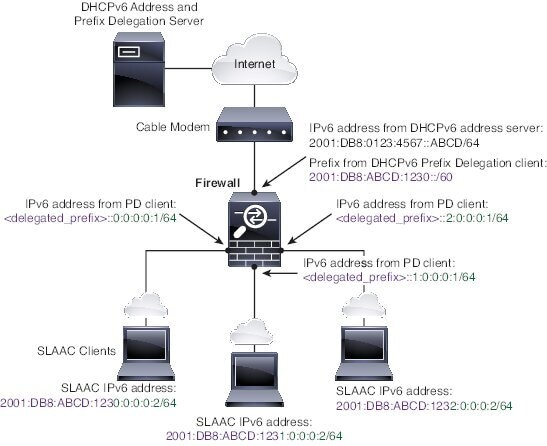
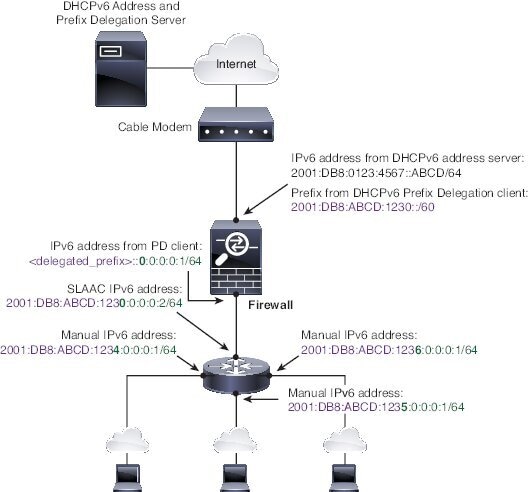
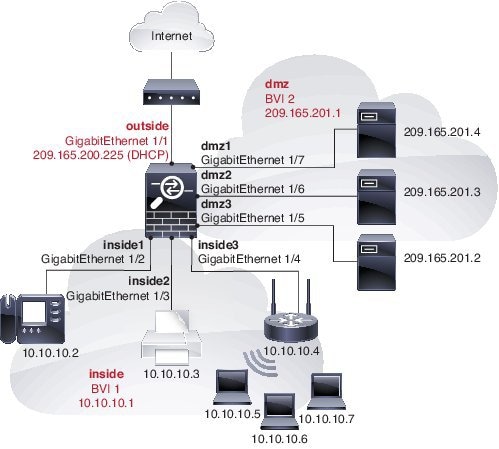
 フィードバック
フィードバック